 System-Tutorial
System-Tutorial
 Windows-Serie
Windows-Serie
 Wie kann ich ein Windows -Update deinstallieren, das Probleme verursacht?
Wie kann ich ein Windows -Update deinstallieren, das Probleme verursacht?
Wie kann ich ein Windows -Update deinstallieren, das Probleme verursacht?
Das Deinstallieren des problematischen Windows -Update kann das Problem der Systeminstabilität lösen. Die spezifischen Schritte sind wie folgt: 1. Suchen Sie die Liste der kürzlich installierten Updates über "Einstellungen"> "Update und Sicherheit"> "Windows Update"> "Aktualisierungsverlauf anzeigen" und bestätigen Sie die Problem -Update. 2. Öffnen Sie das Bedienfeld, wechseln Sie zu "Programmen"> "Deinstallationsprogramme"> "Installierte Updates anzeigen", wählen Sie das Ziel -Update und deinstallieren und starten Sie es nach dem Vorgang neu. 3. Wenn Sie das System nicht eingeben können, können Sie mit dem Windows -Installation -USB -Laufwerk die "Eingabeaufforderung" eingeben, um den Befehl WUSA /Deinstall /KB auszuführen: xxxxxxx, um das Update zu deinstallieren. Beachten Sie, dass kumulative Aktualisierungen mehrere Patches beeinflussen können. Es wird empfohlen, die Daten im Voraus zu sichern und die KB -Nummer zu bestätigen. Nachdem Sie es versehentlich gelöscht haben, können Sie die unverkäuflichen Updates neu installieren.

Wenn Sie kürzlich ein Windows -Update installiert haben und das System instabil wird, z. B. einen Blaubildschirm, einen Programmabsturz oder eine Treiberausnahme, besteht der erste Schritt darin, dieses problematische Update zu deinstallieren. Der Vorgang ist nicht kompliziert, aber es ist erforderlich zu bestätigen, welches Update falsch ist.
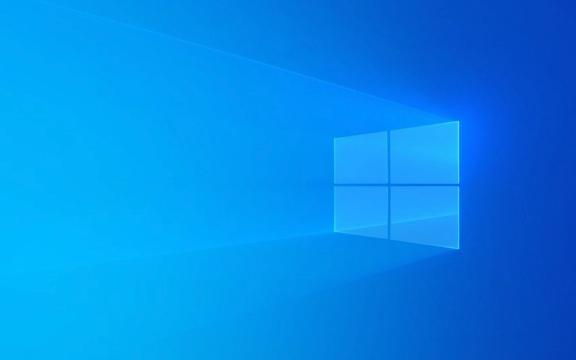
Suchen Sie das Update, das Sie deinstallieren möchten
Vor dem Start müssen Sie zuerst herausfinden, welches Update das Problem verursacht. Sie können überprüfen, welche Updates kürzlich über den Update -Verlauf in den Einstellungen installiert wurden:

- Öffnen Sie Einstellungen> Update & Sicherheit> Windows Update
- Klicken Sie hier , um den Aktualisierungsverlauf anzuzeigen
- Sie können die Liste der aktuellen Updates in "installierten Updates" sehen
Wenn Sie nicht sicher sind, welches Update den Fehler verursacht hat, können Sie versuchen, den Zeitknoten vor dem Problem zu erinnern, oder nach spezifischen Fehlerinformationen zu suchen, die Ihnen begegnet sind, um festzustellen, ob andere Benutzer gemeldet haben, dass dies durch ein bestimmtes Update verursacht wurde.
Deinstallieren Sie Updates mit dem Bedienfeld (Empfohlene Methode)
Obwohl Updates in Windows -Einstellungen deinstalliert werden können, ist der Bedienfeldvorgang intuitiver:
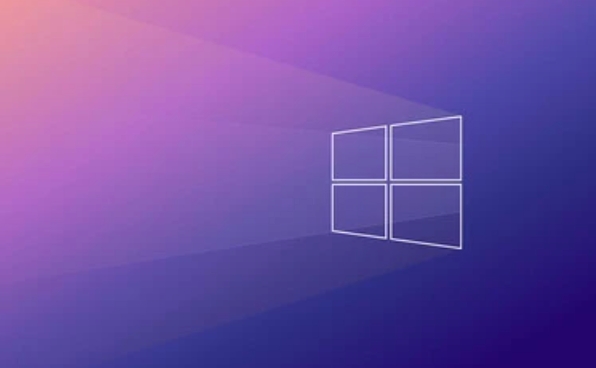
- Öffnen Sie das Bedienfeld (kann das Startmenü durchsuchen)
- Gehen Sie zu Programmen> Programme deinstallieren> Installierte Updates anzeigen
- Suchen Sie das Update, das Sie in der Liste deinstallieren möchten
- Klicken Sie darauf und wählen Sie "Deinstallieren"
Für diesen Vorgang kann Administratorberechtigungen erfordern, und der Computer wird normalerweise nach Abschluss der Deinstallation neu gestartet.
Hinweis: Einige Updates sind kumulativ und enthalten mehrere Patches. Das Deinstallieren der neuesten kann die vorherigen gemeinsam entfernen.
Was ist, wenn das System nicht normal beginnen kann?
Wenn das System nach dem Update nicht eingeben kann, kann es nicht direkt unter der grafischen Schnittstelle betrieben werden. Zu diesem Zeitpunkt können Sie die folgenden Methoden ausprobieren:
- Verwenden Sie das USB -Laufwerk, um die "Wiederherstellungsumgebung" einzugeben:
- Fügen Sie Windows -Installationsmedien ein und starten Sie vom USB -Laufwerk aus
- Klicken Sie nach Auswahl der Sprache auf "Computer reparieren".
- Gehen Sie zu "Fehlerbehebung> Erweiterte Optionen> Eingabeaufforderung".
- Geben Sie den Befehl
wusa /uninstall /kb:XXXXXXX /norestart(ersetzen Sie xxxxxxxx durch die Aktualisierungsnummer).
Diese Methode ist natürlich ein bisschen ein Schwellenwert für normale Benutzer. Es wird empfohlen, wichtige Daten im Voraus zu sichern und sicherzustellen, dass Sie die aktualisierte KB -Nummer kennen.
Grundsätzlich sind dies die Methoden. Das Deinstallieren von Windows -Updates ist nicht schwierig. Der Schlüssel ist, die Quelle des Problems zu finden und Patches nicht fälschlicherweise zu löschen, die nicht gelöscht werden sollten. Wenn Sie es versehentlich falsch löschen, können Sie das Update auch neu installieren - solange Microsoft es noch nicht entfernt hat.
Das obige ist der detaillierte Inhalt vonWie kann ich ein Windows -Update deinstallieren, das Probleme verursacht?. Für weitere Informationen folgen Sie bitte anderen verwandten Artikeln auf der PHP chinesischen Website!

Heiße KI -Werkzeuge

Undress AI Tool
Ausziehbilder kostenlos

Undresser.AI Undress
KI-gestützte App zum Erstellen realistischer Aktfotos

AI Clothes Remover
Online-KI-Tool zum Entfernen von Kleidung aus Fotos.

Clothoff.io
KI-Kleiderentferner

Video Face Swap
Tauschen Sie Gesichter in jedem Video mühelos mit unserem völlig kostenlosen KI-Gesichtstausch-Tool aus!

Heißer Artikel

Heiße Werkzeuge

Notepad++7.3.1
Einfach zu bedienender und kostenloser Code-Editor

SublimeText3 chinesische Version
Chinesische Version, sehr einfach zu bedienen

Senden Sie Studio 13.0.1
Leistungsstarke integrierte PHP-Entwicklungsumgebung

Dreamweaver CS6
Visuelle Webentwicklungstools

SublimeText3 Mac-Version
Codebearbeitungssoftware auf Gottesniveau (SublimeText3)
 So deinstallieren Sie Xiaomi Game Center
Feb 05, 2024 pm 04:35 PM
So deinstallieren Sie Xiaomi Game Center
Feb 05, 2024 pm 04:35 PM
Auf Xiaomi-Mobiltelefonen ist eine Menge Software verfügbar. Während der Nutzung von Mobiltelefonen fragen sich viele Benutzer, wie sie das Xiaomi Game Center deinstallieren können. Werfen wir einen Blick auf die vom Editor bereitgestellte Methode zur Deinstallation des Xiaomi Game Center. 1. Öffnen Sie zunächst die Einstellungssoftware, gehen Sie zur Startseite und klicken Sie auf [Anwendungseinstellungen]. 2. Klicken Sie dann auf der Seite mit den Anwendungseinstellungen auf [Anwendungsverwaltung]. Suchen Sie dann nach [Game Center]. 4. Klicken Sie abschließend zum Öffnen und dann auf [Deinstallieren].
 Welche Software ist Bonjour und kann sie deinstalliert werden?
Feb 20, 2024 am 09:33 AM
Welche Software ist Bonjour und kann sie deinstalliert werden?
Feb 20, 2024 am 09:33 AM
Titel: Entdecken Sie die Bonjour-Software und wie Sie sie deinstallieren. Zusammenfassung: In diesem Artikel werden die Funktionen, der Nutzungsumfang und die Deinstallation der Bonjour-Software vorgestellt. Gleichzeitig wird auch erläutert, wie Bonjour durch andere Tools ersetzt werden kann, um den Anforderungen der Benutzer gerecht zu werden. Einleitung: Bonjour ist eine gängige Software im Bereich der Computer- und Netzwerktechnik. Obwohl dies für einige Benutzer möglicherweise ungewohnt ist, kann es in bestimmten Situationen sehr nützlich sein. Wenn Sie Bonjour-Software installiert haben, diese nun aber deinstallieren möchten, dann
 So deinstallieren Sie das WPS-Dokument
Mar 20, 2024 pm 02:01 PM
So deinstallieren Sie das WPS-Dokument
Mar 20, 2024 pm 02:01 PM
So deinstallieren Sie WPS-Dokumente: Gehen Sie zur Systemsteuerung und suchen Sie nach WPS, um WPS zu deinstallieren. Häufig verwendete Dokumente, Formulare, Präsentationen und andere Funktionen können direkt verwendet werden Arbeitseffizienz. Aber viele Freunde wissen nicht, wie man WPS-Dateien deinstalliert. Wie deinstalliert man also WPS-Dateien? Ich erkläre es dir weiter unten. Bei der Deinstallation werden Programmdateien, Ordner und zugehörige Daten von einem Computer entfernt, um Speicherplatz freizugeben und Software vom System zu entfernen. Darüber hinaus umfasst die Deinstallation das Löschen des Gerätetreibers und der zugehörigen Registrierungsinformationen von der Festplatte und das anschließende Entfernen des Geräts vom physischen Gerät des Computers. Im Folgenden finden Sie die Schritte zum Deinstallieren von WPS-Dokumenten, die zum Deinstallieren jeglicher Software geeignet sind.
 Führen Sie die Schritte zur Deinstallation von 360 Browser aus
Feb 25, 2024 pm 04:51 PM
Führen Sie die Schritte zur Deinstallation von 360 Browser aus
Feb 25, 2024 pm 04:51 PM
So deinstallieren Sie 360 Browser sauber Mit der rasanten Entwicklung und Popularität des Internets sind Browser zu einem unverzichtbaren Werkzeug im täglichen Leben der Menschen geworden. Auf dem Markt stehen viele Browser zur Auswahl, z. B. Chrome, Firefox, Edge usw. Allerdings wird 360 Browser als beliebter Browser in China auch von vielen Nutzern genutzt. In einigen Fällen müssen Benutzer den 360-Browser jedoch möglicherweise deinstallieren, weil sie ihn entweder nicht mehr verwenden oder einen anderen Browser ausprobieren möchten. In diesem Artikel stellen wir eine einfache und trockene Lösung vor
 So entfernen Sie den Grafikkartentreiber im abgesicherten Modus
Feb 20, 2024 am 11:57 AM
So entfernen Sie den Grafikkartentreiber im abgesicherten Modus
Feb 20, 2024 am 11:57 AM
So deinstallieren Sie den Grafikkartentreiber im abgesicherten Modus. Durch die kontinuierliche Weiterentwicklung der Technologie sind Computer zu einem unverzichtbaren Werkzeug im Leben und bei der Arbeit der Menschen geworden. Bei der täglichen Nutzung von Computern stoßen Internetnutzer häufig auf verschiedene Probleme, darunter Probleme mit Grafikkartentreibern. Wenn ein Problem mit dem Grafikkartentreiber auftritt, müssen wir manchmal den Treiber im abgesicherten Modus deinstallieren. In diesem Artikel werden die Schritte zum Deinstallieren des Grafikkartentreibers im abgesicherten Modus vorgestellt. Was ist der abgesicherte Modus? Der abgesicherte Modus ist ein spezieller Modus zur Reparatur und Lösung von Computerproblemen. Wenn Strom
 So deinstallieren Sie Valorant vollständig von Windows 11
Feb 19, 2024 pm 12:30 PM
So deinstallieren Sie Valorant vollständig von Windows 11
Feb 19, 2024 pm 12:30 PM
Wenn Sie Probleme beim Deinstallieren von Valorant haben, hilft Ihnen dieser Artikel. Hier zeigen wir Ihnen, wie Sie dieses Spiel unter Windows 11 vollständig deinstallieren. Bitte stellen Sie sicher, dass während des Deinstallationsvorgangs keine Spiele oder Riot-Clients im Hintergrund laufen, um sicherzustellen, dass Valorant vollständig deinstalliert werden kann. Darüber hinaus müssen Sie nach Abschluss der Deinstallation sicherstellen, dass alle verbleibenden Dateien im Zusammenhang mit Valorant gelöscht werden. So deinstallieren Sie Valorant unter Windows 11 vollständig. Führen Sie die folgenden Schritte aus, um Valorant unter Windows 11 vollständig von Ihrem Windows-PC zu entfernen oder zu deinstallieren: Valorant vollständig schließen. Das Valorant-Spiel. Restliche Dateien entfernen. Entfernen
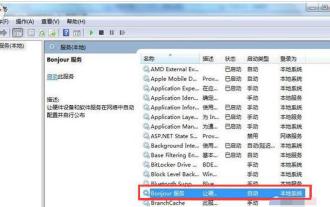 Welche Art von Software ist Bonjour? Gibt es eine Möglichkeit, Bonjour zu deinstallieren?
Jan 12, 2024 pm 05:42 PM
Welche Art von Software ist Bonjour? Gibt es eine Möglichkeit, Bonjour zu deinstallieren?
Jan 12, 2024 pm 05:42 PM
Einige Benutzer haben gefragt, was für eine Software Bonjour ist. Es handelt sich um einen Dienst von Apple. Über Bonjour kann Safari jede Bonjour-Webseitenadresse in Ihrem lokalen Netzwerk finden. Einfach ausgedrückt ist Bonjour ein schnelles und sofortiges Netzwerk von Apple. Kann es deinstalliert werden? Als nächstes erklärt Ihnen der Editor, was Software Bonjour ist und ob sie deinstalliert werden kann. Manche Freunde rationalisieren und schließen immer einige Programme, wenn sie den Computer laufen lassen. Normalerweise sind die meisten Prozesse jedem bekannt, aber einige Freunde werden feststellen, dass es sich bei der Software um Bonjour handelt ?
 So deinstallieren Sie Corsair Icue unter Windows 11/10 vollständig
Mar 04, 2024 am 10:22 AM
So deinstallieren Sie Corsair Icue unter Windows 11/10 vollständig
Mar 04, 2024 am 10:22 AM
Die CorsairIcue-Software bietet Benutzern verschiedene Funktionen wie RGB-Beleuchtungssteuerung, Leistungsüberwachung wie Lüftersteuerung usw. Manchmal funktioniert die CorsairIcue-Software nicht richtig. In diesem Fall müssen wir es komplett deinstallieren und neu installieren. In diesem Artikel zeigen wir Ihnen, wie Sie CorsairIcue unter Windows 11/10 vollständig deinstallieren. So deinstallieren Sie CorsairIcue unter Windows 11/10 vollständig. Die folgenden Anweisungen führen Sie durch die Deinstallation von CorsairIcue unter Windows 11/10. Deinstallieren Sie CorsairICue über die Einstellungen oder die Systemsteuerung. Entfernen Sie alle zugehörigen Dienste. Entfernen Sie Registrierungsschlüssel. Entfernen Sie die verbleibenden Dateien. Unten:






